Signierung und Verschlüsselung mit S/MIME unter macOS und iOS in Apple Mail
Mit dem abspielen des Videos stimmst du den Datenschutzrichtlinien (siehe Datenschutz) von Youtube zu.
Alternativ gäbe es noch PGP Verschlüsselung jedoch nutze ich S/MIME lieber, da die Unterstützung in Betriebssystem größer ist und man hierfür die nativen Apps wie Apple Mail und iOS nutzen konnte ohne zusätzliche Programme zu installieren.
Einrichten unter macOS
Für eine Verschlüsselung und die Signierung von E-Mails ist ein gültiges Zertifikat, notwendig welches in der Mail App erkannt wird
1. Kostenloses Zertifikat anfordern und installieren
https://www.comodo.com/home/email-security/free-email-certificate.php
Für ein gültiges Zertifikat, muss man lediglich seine E-Mail-Adresse, seinen Namen und ein Revocation Passwort angeben. Mit dem Passwort kann man das Zertifikat im späteren Verlauf wieder für ungültig erklären, sollte das Zertifikat in falsche Hände geraten.
2. Signiert und/oder verschlüsselt senden
Um eine verschlüsselte E-Mail auch beim Empfänger entschlüsseln zu können, muss zuerst von beiden Seiten die Zertifikate ausgetauscht werden. Das Funktioniert in dem man eine E-Mail mit der digitalen Signatur an den Empfänger sendet und dieser ebenso mit seiner digitalen Signatur das Gleiche tun. Beide müssen Zertifikate Installiert haben und diese in ihrer Mail App verwenden.Wenn die Zertifikate ausgetauscht sind können wir verschlüsselte Mails senden.
Einrichten unter iOS
Wer ein iOS Gerät verwendet, will sicher auch unterwegs die Verschlüsselung für die Mails benutzen, da man sonst wegen der Fehlenden Zertifikate die Verschlüsselten Mails nicht lesen kann. Deshalb müssen wir das selbe Zertifikat auch auf unserem iOS Gerät installieren und einrichten.
Von Comodo erhalten wir jedoch eine p7s Datei welche wir unter macOS zwar nutzen können, unter iOS hingegen nicht. Wir müssen zuerst eben unser Zertifikat selbst aus dem Schlüsselbund von macOS exportieren damit wir uns eine p12 Datei erstellen können welche wir für iOS nutzen können. Für den export wird ein Passwört benötigt, damit man das Zertifikat sicher übertragen kann, hier sollte ein starkes Passwort verwendet werden.
Danach gilt es die Datei sicher auf das iOS Gerät zu übertragen. Wenn macOS und iOS Gerät AirDrop verwenden können, dann nutzen Sie diese oder die iCloud Drive um die Datei zu übertragen. Sollte das nicht Möglich sein so wäre als letzte Option eine E-Mail an sich selbst möglich wo wir das Zertifikat mit dem Passwort öffnen können.
Die S/MIME Funktion und die Verschlüsselung müssen im Anschluss nur mehr aktiviert werden. Diese befindet sich in iOS11 unter:
Einstellungen -> Accounts & Passwörter -> xyz@icloud.com -> Erweitert / Mail -> Erweitert -> S/MIME aktivieren
Gleich darunter befinden sich noch zwei Menupunkte "Signieren, Standardmäßig verschlüsseln" , hier können Sie ebenfalls wenn gewünscht auf Ja setzen.
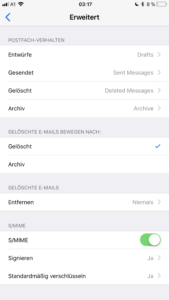
Andere Mail-Clients unterstützen auch S/MIME. Wer die Mail über das Webinterface der iCloud lesen will oder muss jedoch auf die Verschlüsselung verzichten.
Hinweis:
Zertifikate sind mit einer Gültigkeit von einem Jahr ausgegeben. Danach wird das alte Zertifikat immer noch benötigt, um alte Mails, die damit verschlüsselt wurden, weiterhin zu lesen. Man benötigt jedoch ein neues Zertifikat, damit man auch neue verschlüsseln kann. Mehrere Zertifikate gleichzeitig im System vorzuhalten ist absolut kein Problem. Die Zertifikate werden unter macOS vom Schlüsselbund und unter iOS vom Profil verwaltet.
Bleiben Sie auf dem laufenden! Ich würde mich über ein Abo auf meinem Youtube Kanal freuen!
https://www.youtube.com/c/ReneFuerstX?sub_confirmation=1
Lesen Sie auch meinen Beitrag zur EU Datenschutz Grundverordnung (DSGVO)









